Las anotaciones son una gran parte de un proyecto, en nuestro caso pueden usarse para administrar tareas, identificar puntos importantes y facilitar la transferencia de datos a otros usuarios. Para obtener más información sobre el formato BCF, puede consultar este artículo.
Para abrir el menú de anotaciones, haga clic en el icono de texto en el menú de la izquierda.
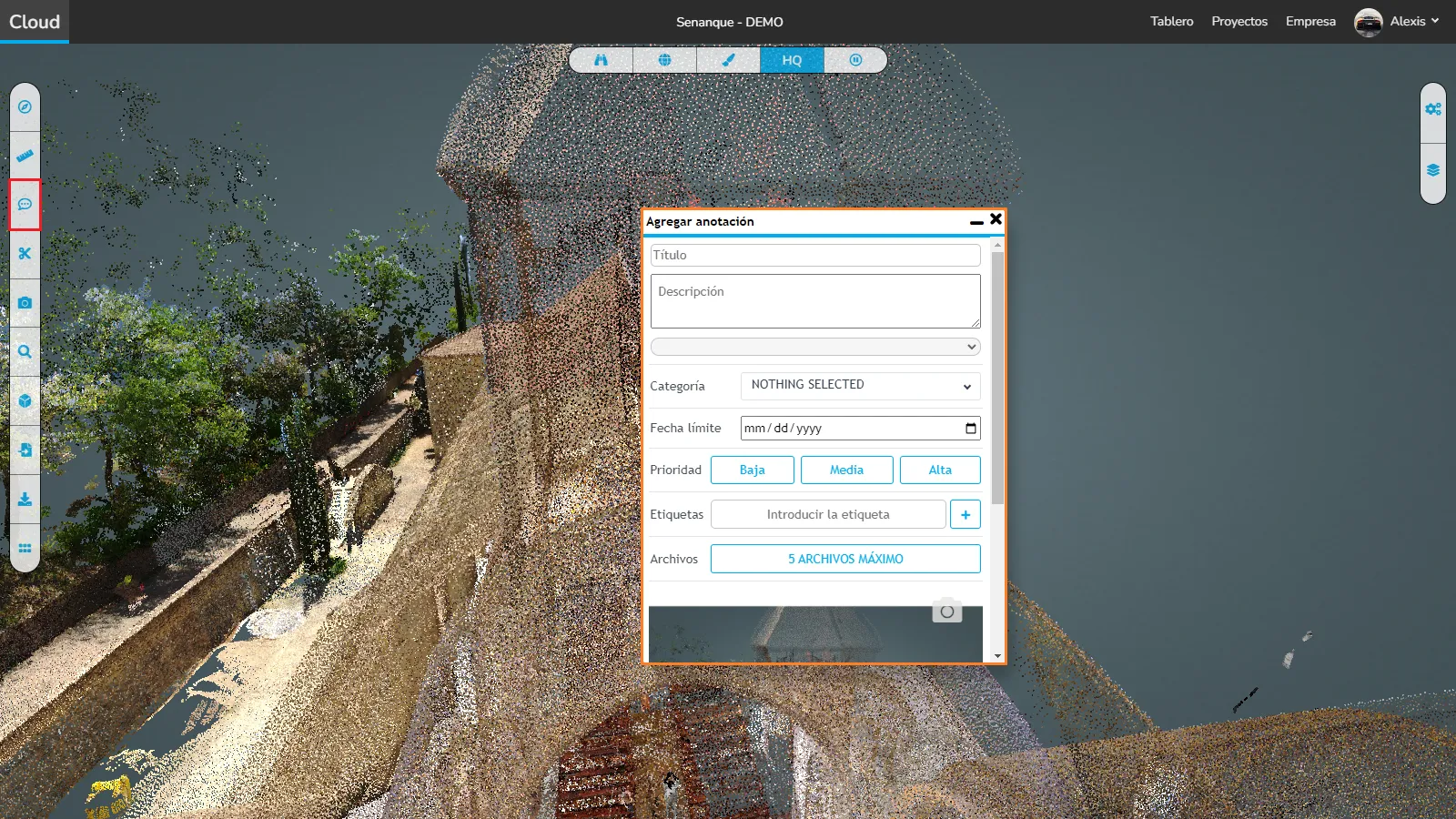
Vayamos paso a paso, lo primero que querrás hacer es posicionarte correctamente en el visor, ya que guardaremos esa posición como la que está ligada a la anotación. Luego ingrese la información del BCF que desea crear
Título: Título BCF, principal medio de identificación de la anotación (obligatorio)
Descripción: Siéntete libre de ser específico en tu descripción (Opcional)
Responsable: La anotación se asigna a esta persona, útil a la hora de asignar una tarea. El administrador recibirá un correo electrónico al momento de la creación (opcional)
Categoría: use esto para definir el tipo de anotación o para crear un grupo de anotaciones que será más fácil de recuperar. (Predeterminado: Otro)
Fecha de vencimiento: si está relacionado con algo que debe hacerse, establezca la fecha de vencimiento máxima. (Opcional)
Prioridad: ¿Es importante esta tarea/anotación? (Predeterminado: Bajo)
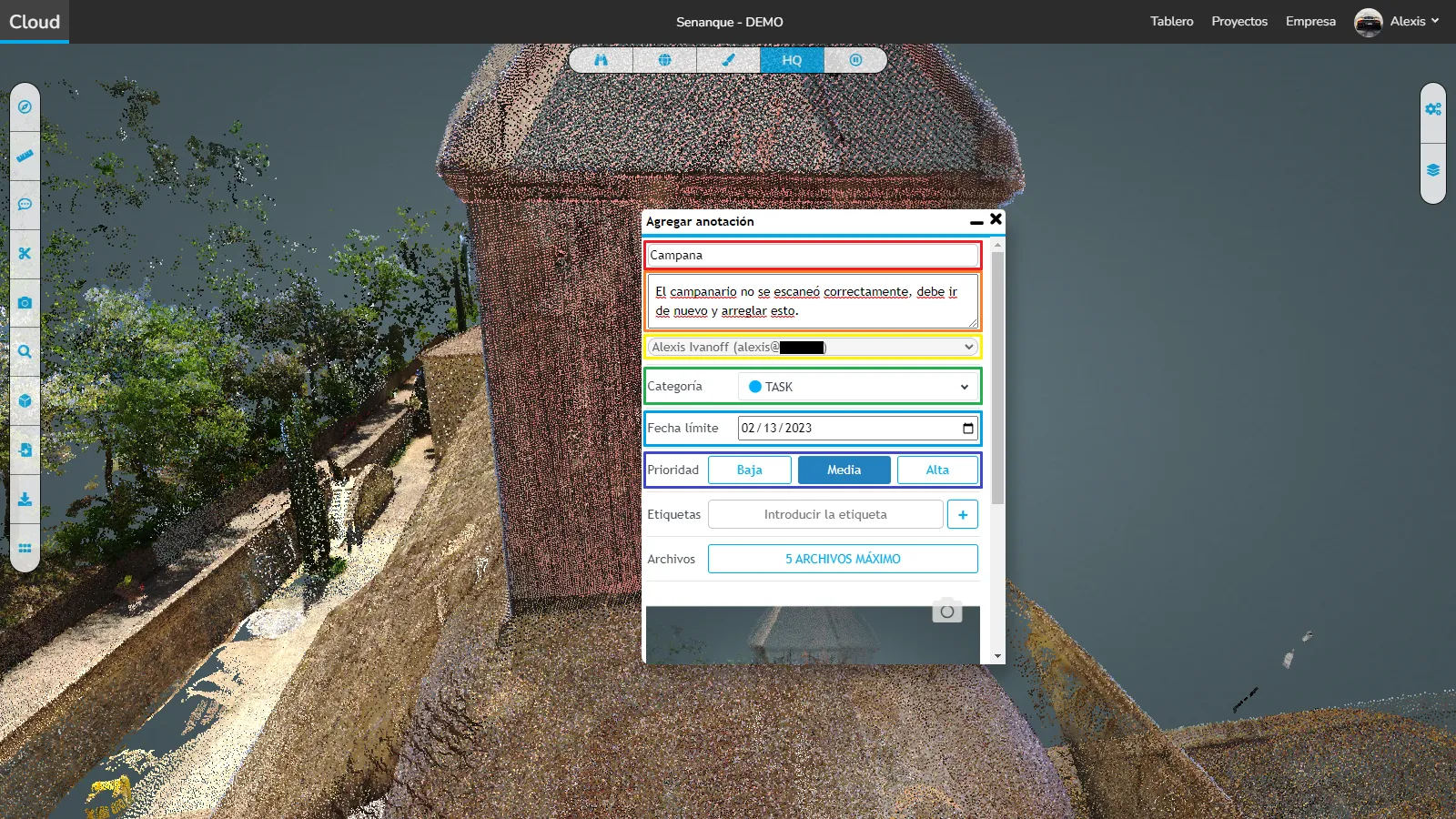
También puede agregar etiquetas, esto le permitirá encontrar anotaciones con la misma etiqueta más rápidamente en la página de edición, lo que le permitirá crear una especie de grupo. Para agregar una etiqueta, ingrese el texto o la palabra deseada y presione ENTER. También puede hacer clic en el botón Agregar para hacer lo mismo. Tenga en cuenta que si mantiene presionada la tecla CTRL mientras presiona ENTRAR o hace clic en el botón Agregar, el texto del campo no se eliminará. Para eliminar una etiqueta, simplemente haga clic en ella.
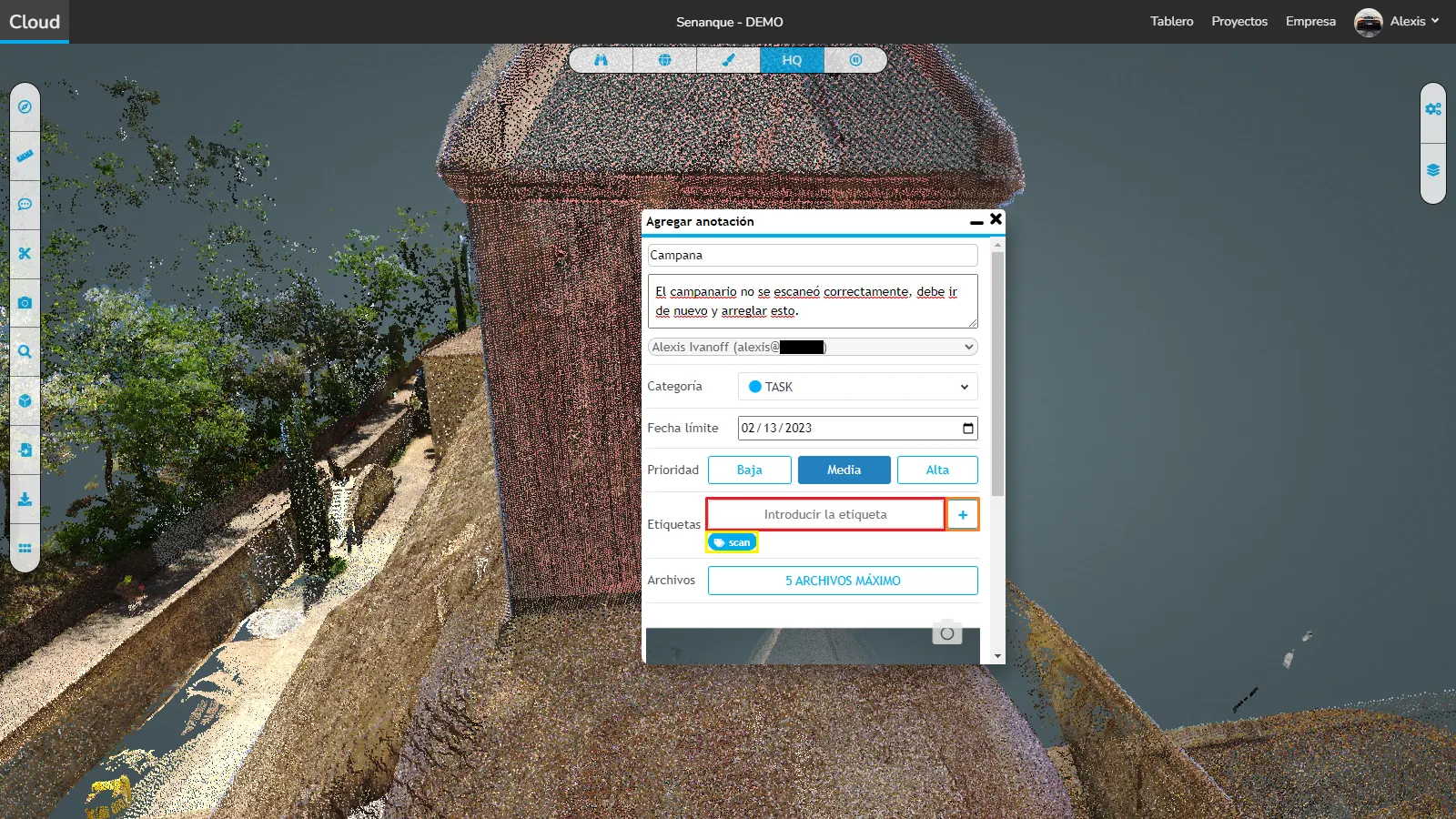
También puede agregar archivos que se vincularán a su anotación, puede agregar hasta 5 archivos de 25 MB cada uno. Simplemente, haga clic en el botón y seleccione los archivos que desea importar o arrastre y suelte directamente los archivos en el botón. Haga clic en un archivo para eliminarlo. También puede editar la imagen haciendo clic en el icono de la cámara. Esto cambiará la imagen para reflejar su ubicación actual, si desea cambiar la imagen por completo, vaya a la página de edición siguiendo este artículo. Una vez que su anotación esté lista, haga clic en Agregar para guardarla.
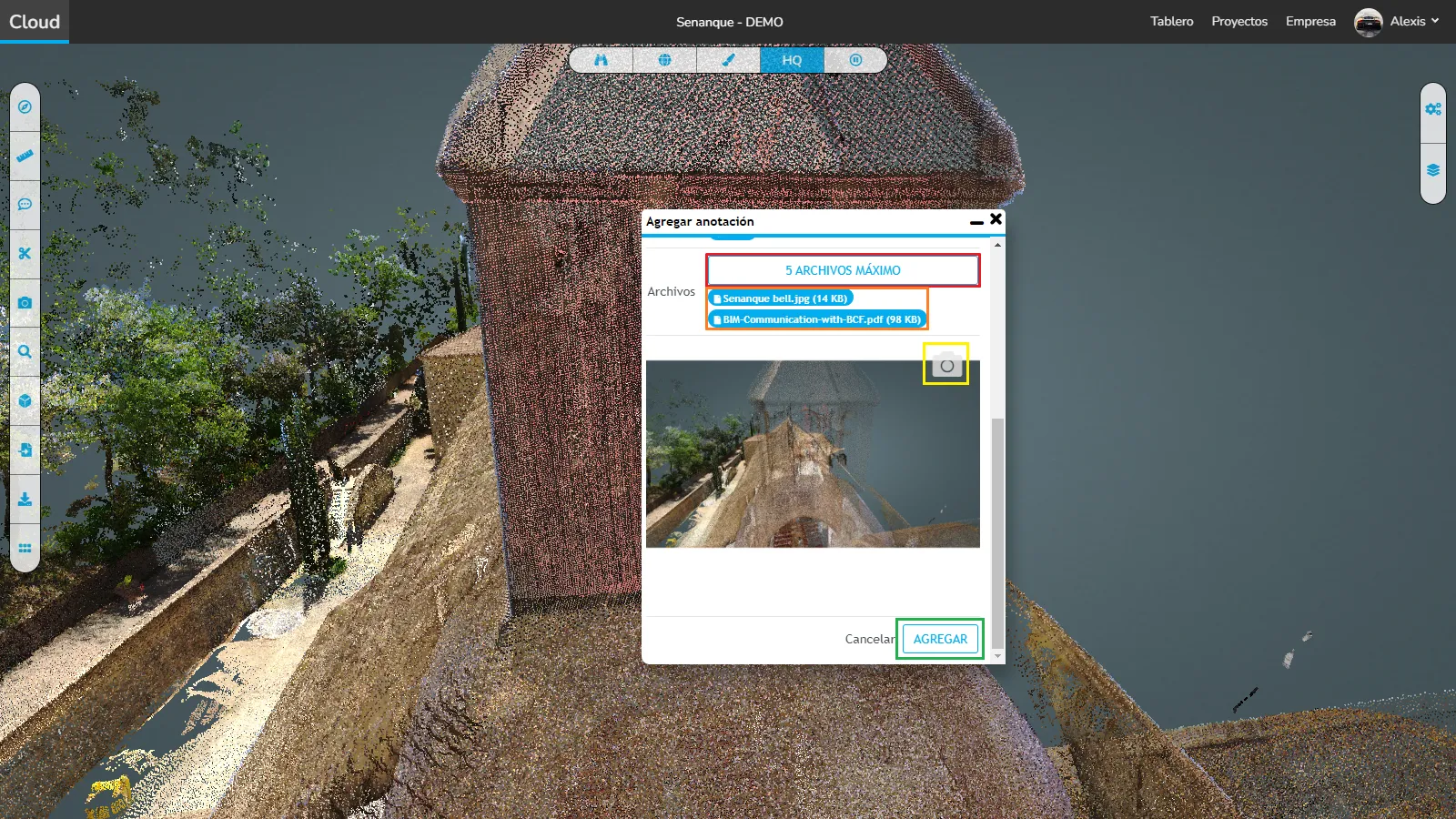
Ahora que se ha creado la anotación, puede abrirla de dos formas.
Primera solución: abra el menú de escenas y busque su anotación, luego desplácese hacia abajo y haga clic en el icono del archivo para que aparezca la ventana de información.
2ª solución: Haz clic en el pin en el visor y haz clic en la descripción que aparecerá justo debajo.
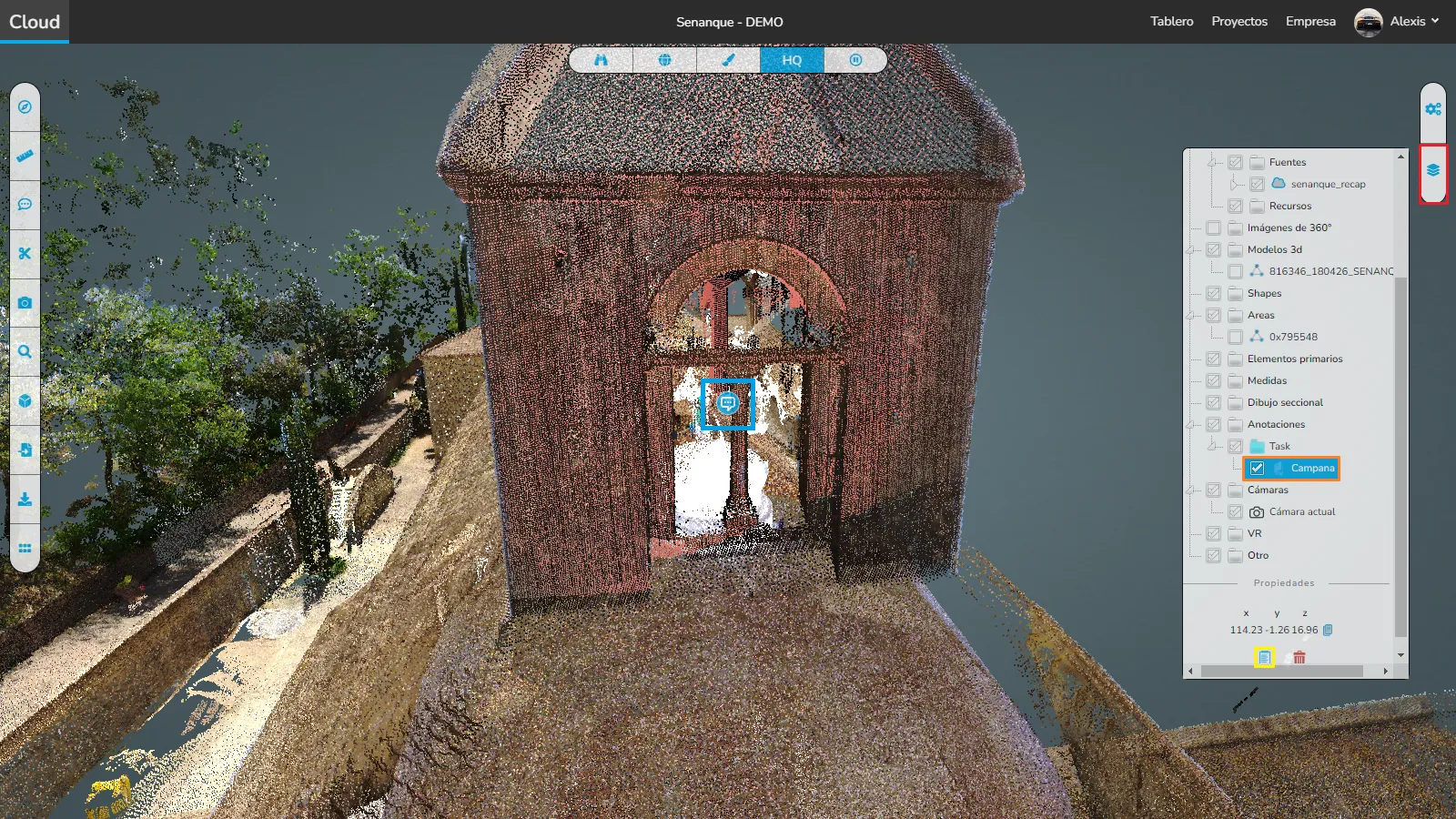
En la ventana de información encontrará:
- El tipo de anotación, prioridad y fecha de vencimiento si corresponde
- La descripcion
- Estado, creador, cesionario y datos de contacto
- Palabras clave
- Los archivos, haga clic en el botón de la nube para descargarlos, cualquiera puede descargar los archivos de anotación, incluso los visitantes que usan el enlace para compartir públicamente.
- El botón para editar la anotación, sigue este artículo para más información
- Accede a la sección de comentarios
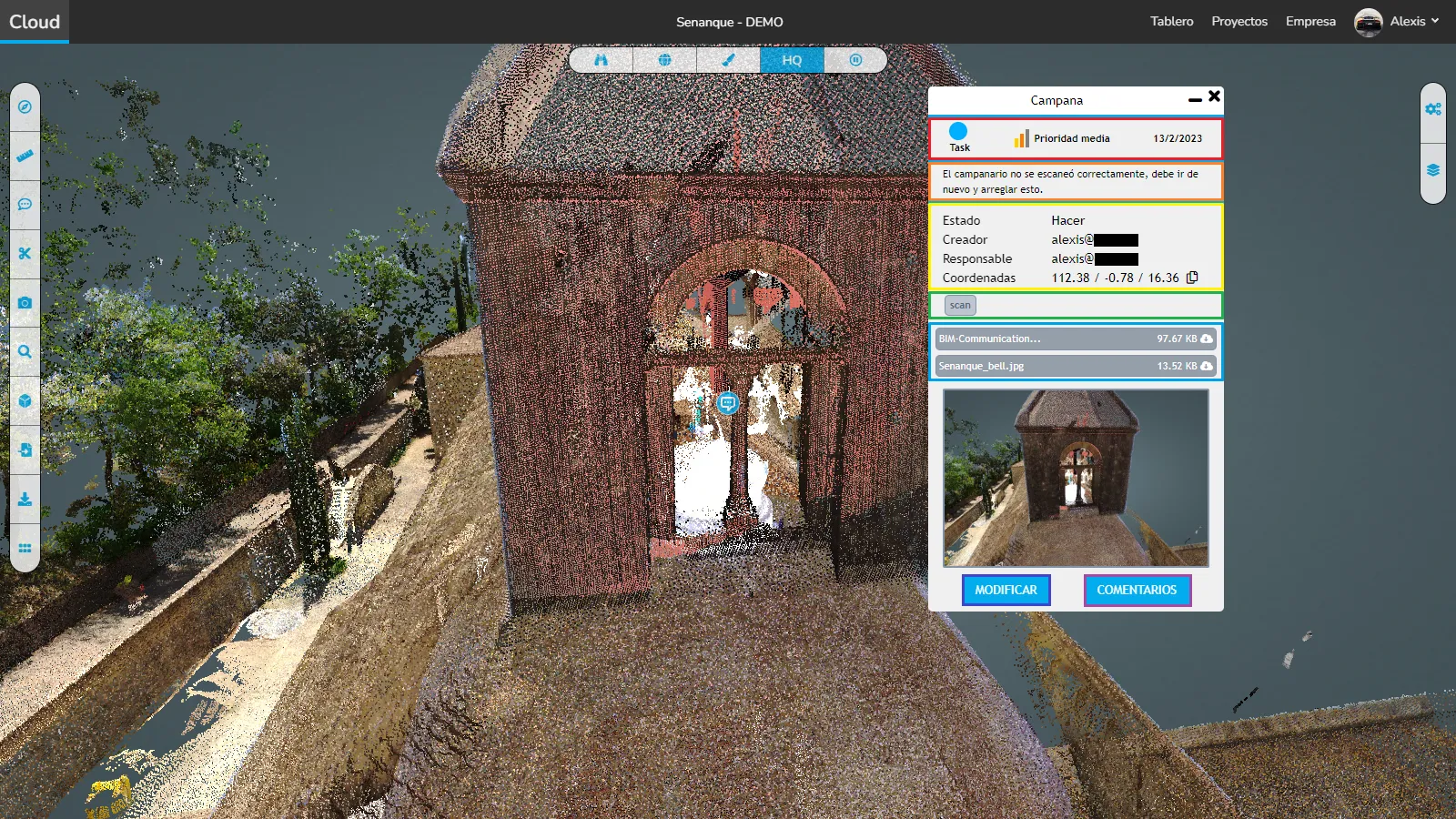
En la sección de comentarios encontrará comentarios antiguos. Para agregar un nuevo comentario, escriba en el campo en la parte superior y haga clic en POST. Para volver a la sección de información, haga clic en este botón.
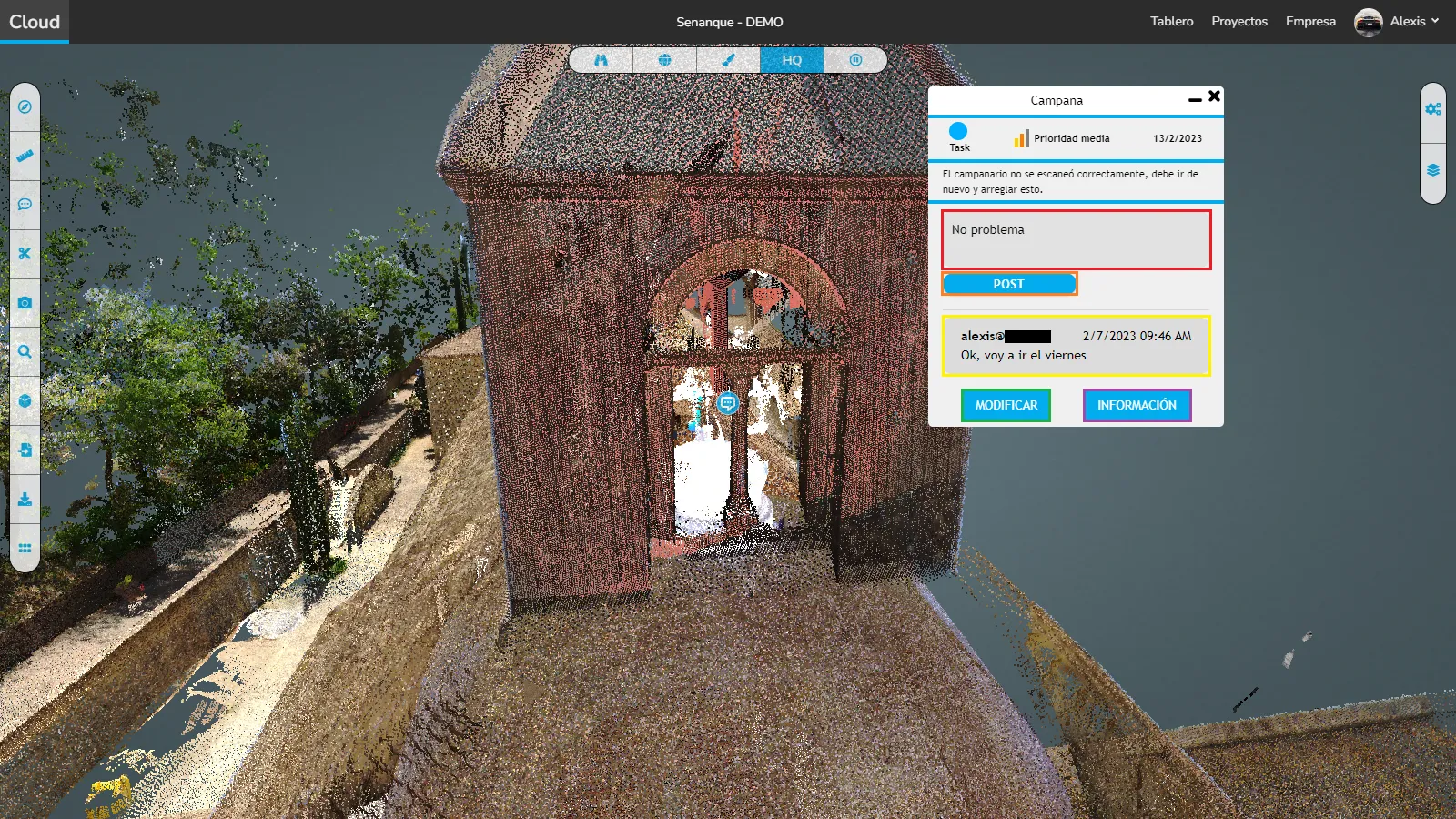
En caso de problema o dificultad, no dude en ponerse en contacto con el equipo de la plataforma.